A Apple Music sempre foi uma plataforma poderosa para streaming e descoberta de novas músicas. Com as atualizações mais recentes do iOS 17.1 e 17.2, a Apple introduziu novos recursos que tornam ainda mais fácil adicionar suas músicas favoritas à sua biblioteca de música. Fazer isso leva apenas algumas etapas.
Antes de começar, certifique-se de instalar a atualização do iOS/iPadOS 17.2 ou posterior em seu iPhone ou iPad. Caso contrário, essas etapas não serão possíveis.
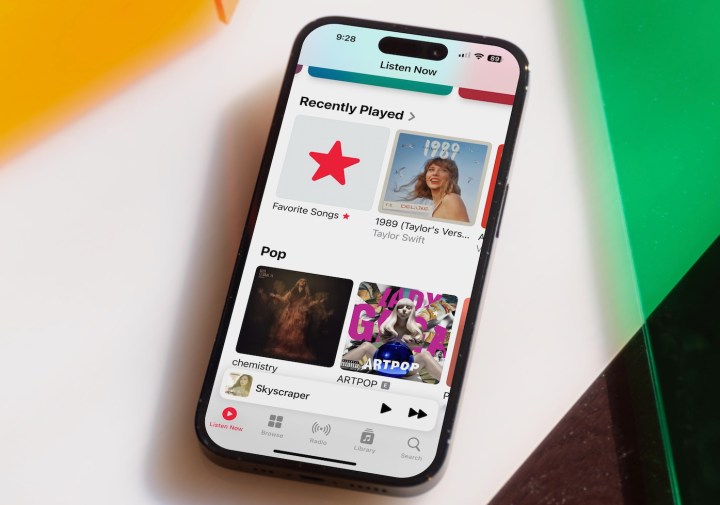
Tendências Digitais
Como adicionar músicas às músicas favoritas
Agora você pode favoritar músicas no Apple Music. Aqui estão as etapas para fazer isso.
Passo 1: Para adicionar uma música aos seus favoritos no Apple Music, toque e segure o título da música ou toque no Botão mais (três pontos).
Passo 2: Em seguida, toque em Favorito.
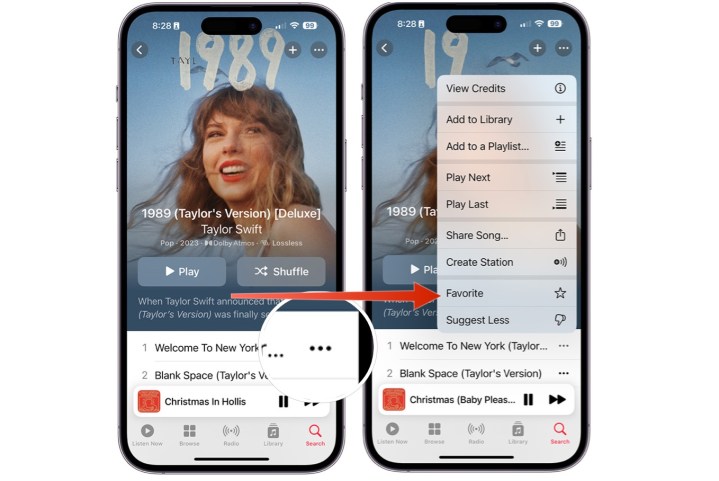
Tendências Digitais
Etapa 3: Alternativamente, você pode tocar no ícone de estrela na tela Reproduzindo Agora.
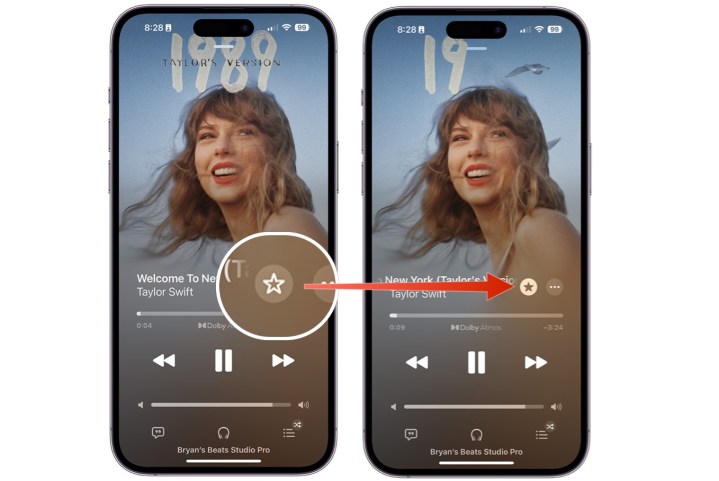
Tendências Digitais
Como encontrar sua playlist de músicas favoritas
Suas músicas favoritas no Apple Music agora são adicionadas a uma nova lista de reprodução de músicas favoritas.
Passo 1: Para encontrar sua playlist de músicas favoritas, escolha Biblioteca na parte inferior do aplicativo Apple Music.
Passo 2: Selecione Listas de reprodução.
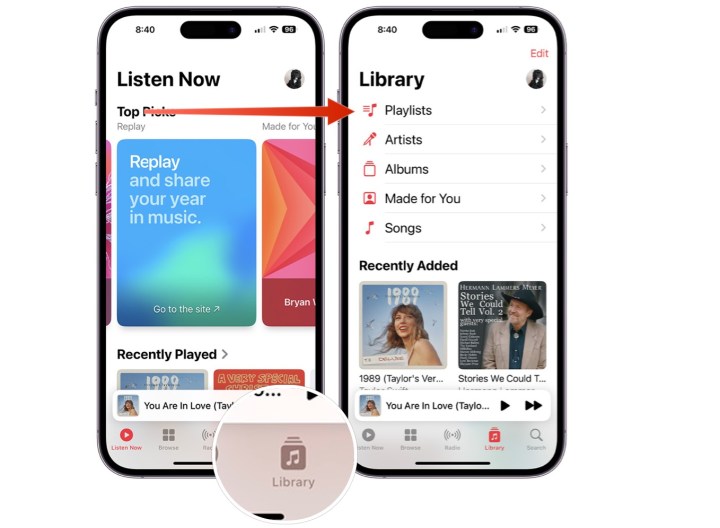
Tendências Digitais
Etapa 3: Role para baixo e escolha “Músicas favoritas*.
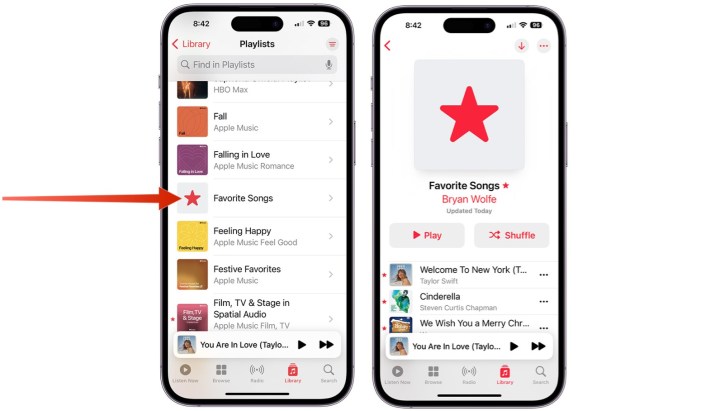
Tendências Digitais
Como adicionar playlists aos seus Favoritos
A partir do iOS 17.2, você também pode adicionar uma lista de reprodução aos favoritos no Apple Music.
Passo 1: Para adicionar uma lista de reprodução aos favoritos, escolha Biblioteca no aplicativo Apple Music.
Passo 2: Escolher Listas de reprodução.
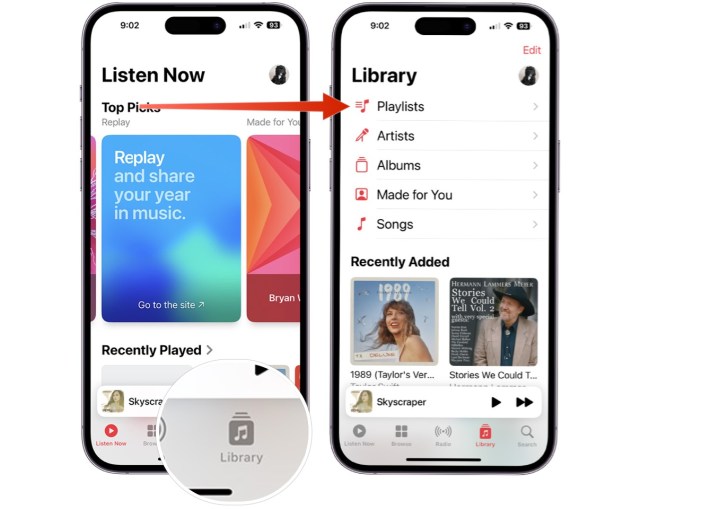
Tendências Digitais
Etapa 3: Selecione os lista de reprodução favorito.
Passo 4: Toque em ícone de três pontos no canto superior direito e selecione Favorito.
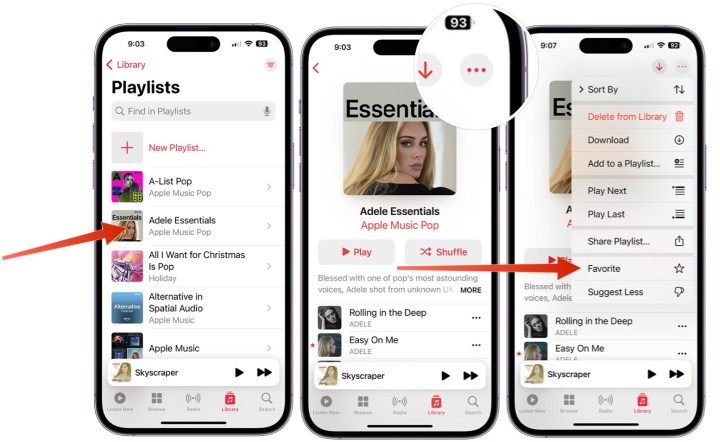
Tendências Digitais
Como encontrar todos os seus favoritos
O Apple Music oferece um local que armazena todos os seus itens favoritos na sua biblioteca de música.
Passo 1: Para começar, escolha Biblioteca no aplicativo.
Passo 2: Escolha qualquer um dos seguintes: Listas de reprodução, artistas, álbuns ou músicas.
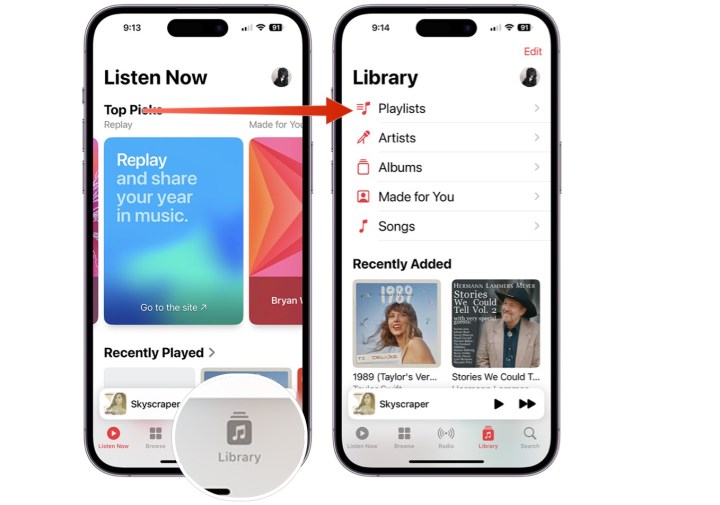
Tendências Digitais
Etapa 3: Selecione os ícone de três linhas no canto superior direito.
Passo 4: Selecione Favorito. Agora você verá apenas os itens favoritos na categoria escolhida.
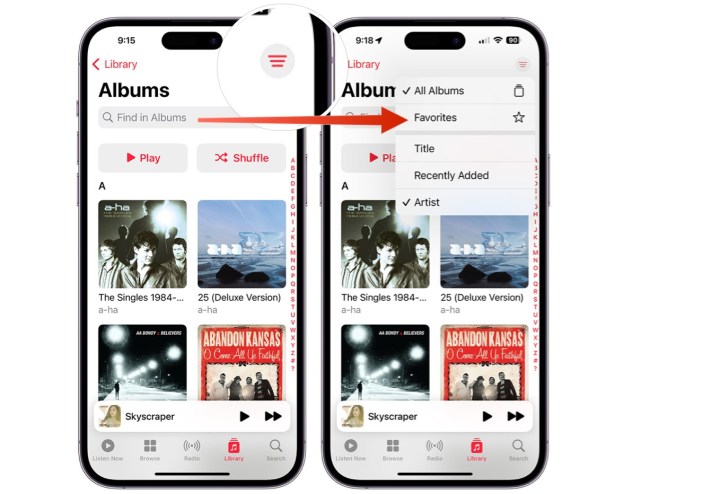
Tendências Digitais
Como adicionar Favoritos à sua biblioteca
Quando você adiciona uma música a uma lista de reprodução ou a adiciona aos favoritos, ela será automaticamente adicionada à sua biblioteca do Apple Music. No entanto, a partir do iOS 17.2, você pode modificar essas configurações.
Passo 1: Para começar, toque no Aplicativo de configurações no seu iPhone ou iPad.
Passo 2: Tocar Música.
Etapa 3: Role para baixo e desative Adicionar músicas da lista de reprodução ou desative Adicionar músicas favoritasdependendo de suas preferências.
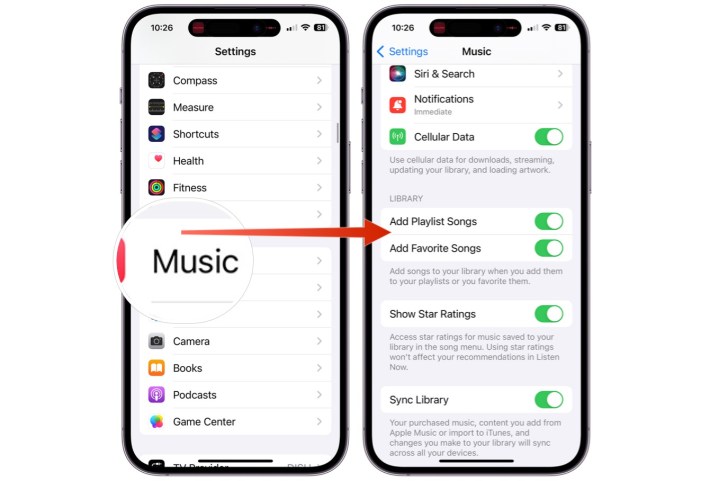
Tendências Digitais
Recomendações dos Editores



